

인프런 커뮤니티 질문&답변
기존에 사용중인 테이블 덮어쓰기(업데이트) 방법
작성
·
104
0
안녕하세요? 좋은 강의 해주셔서 감사합니다.
기존에 이미 구성되어 있는 Power BI 에서 특정 Table 의 데이터만 업데이트 하고 싶은 경우, 어떻게 해야 하는지 알고 싶습니다.
이미 구성되어 있는 Table 은 업데이트 하고자 하는 Table 보다 1개의 Column 만 더 많은 상태고, 나머지는 모두 동일하다는 가정 입니다.
답변 2
0
안녕하세요, 마소캠퍼스입니다.
파워 BI에서 데이터를 업데이트 하는 방법은 크게 두 가지로 말씀드릴 수 있습니다.
데이터 연결
파워쿼리로 불러온 원본 파일이 업데이트 된 상태라면, 리본 메뉴 중[홈]- [새로 고침] 을 클릭하시면 업데이트 된 원본 데이터가 반영됩니다.
편집기 활용
예시로 들어 주신 가정의 경우, 현재 데이터에서 1개 Column만 삭제한다면 원하시는 업데이트 데이터와 동일하다는 것으로 보입니다. 테이블 보기 메뉴로 진입하신 뒤, 삭제하고 싶은 column의 머리글을 우클릭하시면 나타나는 메뉴에서 '삭제'를 클릭하시면 해당 column이 삭제됩니다.
추가적인 문의 사항이 있으시면 편히 질문 부탁드립니다.
감사합니다.
마소캠퍼스 드림.
안녕하세요, 마소캠퍼스입니다.
문의 주신 상황이라면, 먼저 드린 답변의 2번에서 안내드린 것과 같이 연결된 데이터를 편집기를 통해 업데이트하실 수 있습니다.
이 경우 원본 데이터에는 편집 사항이 적용되지 않으며, 파워 BI에서 편집한 테이블을 내보낼 수는 없습니다.
다만 파워BI로 작성하신 시각화 개체의 구성 데이터는 .csv 형식의 테이블 형태로 내보내기가 가능합니다.
시각화 개체의 맨 상단 혹은 하단의 메뉴 중 점 3개 아이콘(추가 기능 아이콘) 클릭
'데이터 내보내기' 클릭
본 강의의 섹션 3~6, 11~12에서 파워 BI의 데이터 편집 기능에 대해 안내드리고 있으니, 참고하시어 원하는 작업을 수행하시길 바랍니다.
감사합니다.
마소캠퍼스 드림.
0
안녕하세요, 인프런 AI 인턴입니다. lgy890218님,
Power BI에서 특정 테이블의 데이터만 업데이트하고 싶으실 때는 다음과 같은 방법을 사용하실 수 있습니다. 테이블이 거의 동일한 구조(열과 데이터)라는 전제에서, 주로 사용되는 방법을 간단히 정리해 드리겠습니다.
데이터 변환 기능: Power Query에서 기존 테이블과 업데이트할 테이블을 모두 가져옵니다. 여기서 두 테이블의 구조를 비교하고, 기존 테이블에 없는 열을 조정하거나 추가합니다.
병합 쿼리 기능 사용: 열 또는 열 집합을 사용하여 두 테이블을 병합할 수 있습니다. 이 과정에서, 기존의 테이블과 업데이트하고자 하는 테이블 간의 연결 기준(예: ID 또는 유니크 키)을 설정하여 연결할 수 있습니다.
추가 단계 구성: 데이터 작업이 완료되면, 데이터 모델의 형상에 따라 테이블을 덮어쓰기 하거나, 분할된 데이터를 기존 데이터 모델에 교체할 수 있습니다.
다음 링크에서 비슷한 문제에 대한 기존 답변을 확인하고 자세한 방법을 학습하실 수 있습니다:
이 외에도 기존 테이블을 효율적으로 업데이트하기 위한 다양한 팁을 찾아보시는 것도 좋습니다. 각 단계에서 Power BI의 기능을 최대한 활용하여 데이터를 관리하는 것이 중요합니다.
저는 질문자님의 이해를 돕고자 지식공유자님의 기존 답변을 참고하여 유사한 답변 링크를 추천해드리고 있습니다. 현재 베타 기능으로 답변이 만족스럽지 않을 수 있는 점 양해 부탁드립니다. 🙏 추가적으로 궁금한 점이 있으시면, 이어서 질문해 주세요. 곧 지식공유자께서 답변해 주실 것입니다.
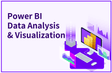
빠른 답변 감사합니다.
1번의 경우, 원본 파일을 제가 가지고 있는 경우라면, 원본 파일에서 Table 을 업데이트 하면 되지만, 원본 파일을 제가 가지고 있지 않고, 새로 업데이트 해야 하는 상황이면 어떻게 해야 하나요?
위 상황에서 좀 더 구체적으로 말씀드리면, A,B,C 테이블을 Power BI 에서 사용하고 있다고 할 때, 저는 B 만 업데이트 하고 싶은 상황입니다.